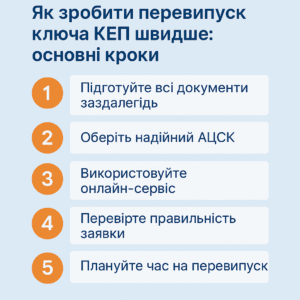❌ 1. «Не вдалося зчитати дані з носія»
Що це означає:
Програма для генерації КЕП (наприклад, ІІТ Користувач ЦСК або МЕДОК) не може прочитати пристрій, на який ви хочете зберегти ключ (наприклад, USB-токен, флешка).
Типові причини:
-
Токен не вставлений або не визначається у Windows
-
Відсутні драйвери для пристрою (eToken, JaCarta)
-
USB-порт не працює або обмежений системною політикою
Як вирішити:
-
Витягніть і вставте токен знову, бажано в інший USB-порт.
-
Зайдіть у «Диспетчер пристроїв» (
Win + X → Диспетчер пристроїв) → перевірте, чи пристрій є у розділі «Смарт-карти» або «USB-пристрої». -
Якщо ні — встановіть або перевстановіть драйвер:
-
для eToken → https://www.safenet-inc.com
-
для JaCarta → https://www.aladdin-rd.ru
-
-
Перезавантажте ПК після встановлення драйвера.
❌ 2. «Сертифікат не створено / створено з помилками»
Що це означає:
Сервер АЦСК не зміг обробити запит і не видав сертифікат, або програма не змогла завершити процес створення файлу ключа.
Можливі причини:
-
Технічний збій на сервері АЦСК
-
Проблеми з вашим інтернет-з’єднанням
-
Програма не має прав доступу до папки збереження
Як вирішити:
-
Перевірте підключення до інтернету.
-
Вимкніть VPN, проксі або корпоративний фаєрвол, якщо є.
-
Запустіть програму від імені адміністратора.
-
Спробуйте ще раз: іноді збій носить тимчасовий характер.
-
Якщо помилка повторюється — зробіть скріншот і зверніться в службу підтримки АЦСК.
❌ 3. «Неправильні дані в полі ІПН / ПІБ / ЄДРПОУ»
Що це означає:
Система перевіряє ваші дані через бази (ДПС, ЄДР, банківські) — якщо щось не збігається, видає помилку.
Типові помилки:
-
Невірно введений ІПН (особливо для ФОП)
-
Помилка в ПІБ або назві юрособи (наприклад, замість «ТОВ» — «TOV»)
-
Зайві пробіли або приховані символи (копіювання з PDF)
Як вирішити:
-
Знайдіть свою офіційну виписку з ЄДР або подивіться дані на https://youcontrol.com.ua
-
Введіть ПІБ, ІПН, ЄДРПОУ вручну, без лапок, дужок, ком.
-
Не використовуйте автозаповнення з браузера або копіювання з відсканованих PDF — це часто вставляє непомітні символи.
-
Перевірте правильність української мови та розкладки клавіатури.
❌ 4. «Помилка криптографічної бібліотеки»
Що це означає:
Програма не може знайти або використати бібліотеку, яка відповідає за шифрування і генерацію КЕП.
Типові причини:
-
Застаріла або пошкоджена бібліотека ІІТ
-
Конфлікт із іншою криптоплатформою (наприклад, WebSign, M.E.Doc)
-
Неправильна інсталяція
Як вирішити:
-
Видаліть всі компоненти ІІТ (через «Програми та компоненти»).
-
Перезапустіть комп’ютер.
-
Завантажте повний інсталятор з сайту: https://iit.com.ua/downloads
-
Встановіть у такому порядку:
-
Бібліотеки
-
Інтерфейс користувача
-
Клієнт ЦСК
-
-
Запустіть знову генерацію
📌 Після встановлення обов’язково перезавантажте ПК.
❌ 5. «Папка збереження не вказана або недоступна»
Що це означає:
Програма не може створити або записати файл ключа через обмеження доступу або некоректно вказану директорію.
Типові ситуації:
-
Вказано системну папку:
C:\Windows,Program Files,Desktop -
Папка існує, але заблокована правами доступу
-
Користувач не має прав адміністратора
Як вирішити:
-
Створіть нову теку, наприклад:
C:\Ключі_КЕПабоD:\Kep -
У програмі вкажіть шлях вручну або через кнопку «Огляд»
-
Якщо проблема залишається — перевірте властивості теки:
→ Клік ПКМ → Властивості → Безпека → Права на запис
❌ 6. «Помилка доступу до АЦСК»
Що це означає:
Програма не змогла підключитися до сервера сертифікаційного центру (АЦСК), щоб перевірити або створити сертифікат.
Можливі причини:
-
Сервер недоступний (технічні роботи)
-
Проблеми з DNS або SSL
-
Неправильно налаштоване підключення
Як вирішити:
-
Спробуйте відкрити сайт АЦСК у браузері (наприклад, https://czo.gov.ua)
-
Якщо браузер показує помилку «Неможливо встановити захищене з’єднання» — проблема у сертифікатах
-
Додайте кореневі сертифікати вручну (доступні на сайті АЦСК)
-
Вимкніть антивірус або проксі на час генерації
-
Можна тимчасово спробувати з іншого інтернет-з’єднання (наприклад, мобільного)
❌ 7. «Помилка при підписі заявки»
Що це означає:
Підпис заявки про створення КЕП не відбувся — або через невірний ключ, або через його несправність.
Можливі причини:
-
Ви обрали файл КЕП, який вже недійсний
-
Пароль до ключа введено з помилкою
-
Файл пошкоджено (наприклад, після копіювання з пошти)
Як вирішити:
-
Переконайтесь, що файл КЕП — з актуального носія (флешки, ПК)
-
Введіть пароль вручну (перевіривши розкладку, Caps Lock)
-
Якщо забули пароль — згенеруйте КЕП заново
-
Якщо файл .dat/.zs2 не відкривається навіть у «ІІТ» — він пошкоджений. Попросіть АЦСК створити новий.
🧾 Додаткові поради для безпечної генерації КЕП
| Рекомендація | Чому це важливо |
|---|---|
| Генеруйте КЕП лише на ПК із правами адміністратора | Інакше можуть не зберігатися ключі або сертифікати |
| Вимикайте антивірус/фаєрвол на час генерації | Вони можуть блокувати доступ до АЦСК або носія |
| Перевіряйте всі дані перед підтвердженням заявки | Помилки в ІПН, ПІБ чи ЄДРПОУ призведуть до відмови |
| Використовуйте тільки офіційні сайти та програми | Уникайте сторонніх сайтів для генерації КЕП |